När du extraherar VOB-filerna från DVD, hur spelar man VOB precis som DVD? När det gäller fallet måste du konvertera VOB till ISO istället. VOB-filerna spelas upp med VLC Media Player eller andra mediaspelare, men du kan inte välja ett kapitel för att spela upp önskade filer som original-DVD. Både VOB- och ISO-filer är involverade i DVD-data, men det finns några stora skillnader mellan de två filformaten. För att konvertera VOB till ISO kan du lära dig mer om skillnaderna och hur bränna VOB-filerna till ISO-bild, kan du lära dig mer information från artikeln nu.
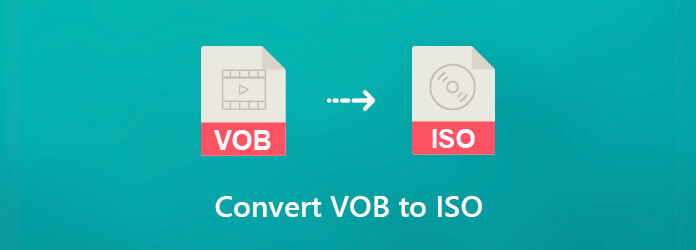
- Del 1. Skillnader mellan VOB och ISO
- Del 2. Den enkla metoden för att konvertera VOB till ISO
- Del 3. Vanliga frågor om att konvertera VOB till ISO
Del 1. Skillnader mellan VOB och ISO
VOB är ett containerformat som innehåller videor, ljudspår, menyer och undertexter för en DVD, som finns i mappen VIDEO_TS. Den är kodad i MPEG-2, vilket är kompatibelt med de flesta mediespelarna. ISO är ett arkiv och en bildfil av DVD:n, som är en sektor-för-sektor kopia av data på en optisk skiva, lagrad i en binär fil.
- DVD = ISO = AUDIO_TS+ VIDEO_TS
- VIDEO_TS = IFO + BUP + VOB
- VOB = digital video (H.262/MPEG-2 del 2 eller MPEG-1 del 2) + digitalt ljud (MPEG-1, MPEG-2, PCM, AC-3, DTS) + undertexter + DVD-menyer
Helt enkelt, när du behöver konvertera VOB till ISO-filer, måste du lägga till IFO- och BUP-filerna, som kan spela upp video enligt den valda menyn. (Kolla upp gratis VOB-filspelare här)
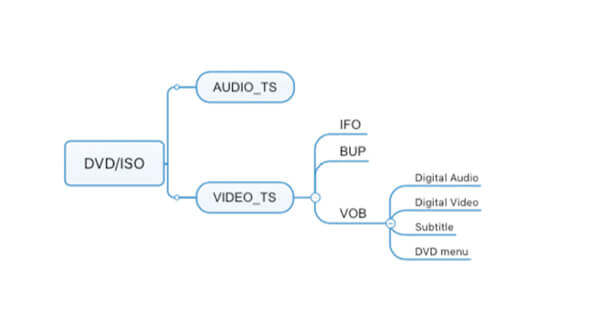
Här är jämförelsetabellen för VOB och ISO.
| ISO | MOT | VOB |
| Skivavbildningsfil. | Filtyp | Videofil. |
| Fullständig säkerhetskopiering av DVD/Blu-ray-skivors data. | Kärnsyfte | Lagrar DVD-videoinnehåll. |
| En enda fil som innehåller en komplett skivpartitionstabell och intern filsystemstruktur | Filstruktur | En eller flera oberoende filer. |
| Behöver först monteras via en virtuell optisk enhet eller brännas till en skiva, och sedan läsas som en fysisk skiva. | Kompatibilitet | Kräver DVD-uppspelningsprogramvara/enheter för läsning. |
| Överensstämmer med den ursprungliga skivkapaciteten (t.ex. Blu-ray: 25 GB/50 GB). | Filstorlek | En enskild fil är vanligtvis 1–4 GB (begränsad av DVD-kapacitetspartitionering). |
Del 2. Den enkla metoden för att konvertera VOB till ISO
DVD Creator är en utmärkt VOB till ISO-brännare för Windows 11/10/8/7 och Mac 10.9 eller senare med önskad DVD-meny, mallar, IFO, BUP och mer. Den låter dig konvertera VOB-filer direkt till en DVD med högkvalitativ bild och ljud med bara några klick. Dessutom kan du redigera menymallar, lägga till ljudspår, undertexter och mer.
- Konvertera VOB till ISO-bild, DVD eller Blu-ray-skiva med ett enda klick.
- Stöd ett brett utbud av videoformat inklusive VOB, AVI, MKV, etc.
- Tillhandahåll omfattande videoredigeringsverktyg, som rotera, klippa, beskära och mer.
- Lägg till eller justera ljudspår och undertexter av VOB-videor för en ISO-fil.
- Redigera videor med menymall för att göra ISO-bild av DVD/Blu-ray.
Gratis nedladdning
För Windows
Säker nedladdning
Gratis nedladdning
för macOS
Säker nedladdning
Hur man enkelt konverterar VOB till ISO
Steg 1.Installera VOB till ISO-omvandlaren
När du har installerat VOB till ISO-brännaren kan du starta programmet på din dator och klicka på Lägg till mediafiler menyn i det övre vänstra hörnet för att ladda VOB-videorna till programmet.

Steg 2.Redigera videon och lägg till ett kapitel
Klicka på Elverktyg knappen för att redigera VOB-filerna eller justera kapitlen på DVD:n. Välj önskad Videoredigering verktyget på höger sida, till exempel, kommer att öppna videoredigeringsfönstret, och sedan kan du polera videofilen baserat på dina krav.
Notera: I den nedre fältet kan användare också justera DVD-typ (DVD-5, DVD-9, BD-25 och BD-50), bildförhållande (16:9 eller 4:3) och videokvalitet (anpassa till skiva, låg, medel eller hög).

Steg 3.Välj önskad DVD-mall
Efter det klickar du på Nästa knappen längst ned till höger för att öppna menyfönstret. Leta upp Menymall fliken för att välja din favoritmall. Om du föredrar att göra en personlig meny, gå till Anpassad mall flik och lägg till bakgrundsmusik, bilder och mer.
Notera: Du kan lägga till bakgrundsmusik, ändra bakgrund och lägga till öppningsfilm för dina VOB-filer, vilket kommer att ge mer kreativitet.
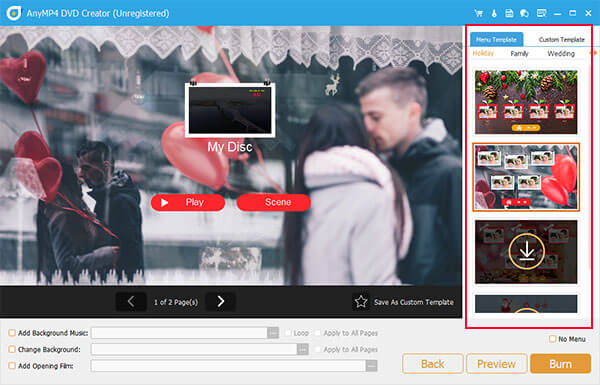
Steg 4.Spara VOB-filerna till ISO
Klicka på Förhandsvisning knappen för att se effekten. Du kan slå Bränna alternativet om du är nöjd med ISO-utdatafilen. I profilfönstret kan du kontrollera Spara som ISO och klicka på knappen med en ikon med tre punkter för att ställa in målmappen för ISO-filen.
Steg 5.Skapa ISO från VOB-fil
Naturligtvis kan du också välja Bränna till skiva alternativet för att bränna VOB-filer till en DVD. Slå Start knappen för att börja konvertera VOB till ISO. Det tar en tid för hela processen; du kan enkelt hitta ISO-filen från målmappen.
Med denna DVD-skapare kan du också konvertera DVD till ISO bildfiler.

Tips
Efter att ha bekräftat ISO-bildfilen rekommenderas det att göra en säkerhetskopia. ISO-filer är lämpliga för långtidslagring av VOB-innehåll och kan sparas på en extern hårddisk, molnlagring eller brännas till en fysisk skiva för att förhindra dataförlust.
Del 3. Vanliga frågor om att konvertera VOB till ISO
-
Ska jag rippa DVD-skivor till ISO- eller VOB-filer?
Det finns inget bättre och allt beror på vad du behöver. VOB-filer, inuti ISO-filen, är de videofiler som kan finnas på de flesta mediespelarna. ISO-filen är den kompletta DVD-kopian, som måste montera bilden för uppspelning. När du spelar en ISO-fil kan du uppleva vad som är samma sak som DVD-uppspelning, medan VOB-filer inte alltid spelas upp korrekt som en DVD-uppspelning.
-
Kan du bränna VOB-filer direkt till DVD?
Om du kan bränna VOB-filer direkt till DVD beror på vilken DVD-brännare du använder. DVD Creator är den professionella DVD-skaparen som kan konvertera VOB-filer till DVD direkt.
-
Hur gör jag en mapp till en ISO?
För att förvandla DVD-mappen till en ISO-fil behöver du DVD Copy för att göra det. Steg 1. Ladda ner och kör DVD Copy på datorn. Steg 2. Klicka på Arkiv i menyn för att välja Välj källa för att hitta Öppna DVD-mapp för att importera DVD-mappen. Steg 3. Klicka på Nästa och välj Spara som mapp i listrutan Mål. Klicka slutligen på Start för att förvandla en DVD-mapp till en ISO-fil.
-
Hur konverterar jag en VOB-fil till MP4?
För att konvertera VOB-filerna till MP4-filmer behöver du den professionella MP4-omvandlaren, Video Converter Ultimate. Steg 1. Kör Video Converter Ultimate på datorn och klicka på Lägg till fil för att importera VOB-filen till denna programvara. Steg 2. Välj MP4 från rullgardinsmenyn för Profil. Steg 3. Klicka på Konvertera för att börja ändra VOB till MP4. Detaljerad guide finns här: Hur man konverterar till MP4.
Avslutar
Den här artikeln delar hur man gör konvertera VOB till ISO med lätthet. Du bör lära dig mer information om skillnaderna mellan VOB och ISO. När du skapar en ISO-fil kan du spela upp videorna precis som DVD:n på din dator. DVD Creator är den bästa metoden för att slutföra uppgiften. Det är inte bara lätt att använda, utan kan också optimera videokvaliteten under processen. Bonusfunktionerna kan hjälpa dig att skapa skivavbildningsfiler på proffsnivå.
Mer från Blu-ray Master

